
トラックパッドといえばノートパソコンに付いていていますが、マウスがないときの補助として使っています。
すなわち入力デバイスとしてマウスより劣っている評価でした。
しかし「Apple Wireless Keyboard」と同じデザインの「Magic Trackpad」がカッコイイので購入してみました。

使ってみて思ったのは、マウスより良いです!!!見た目も良いのですが、とっても使いやすいです。
iPhoneやiPadなどのようなタッチ操作ができるのが気に入りました。

では機能を紹介していきます。
ポイントとクリック
タップでクリック
- 1本タップ
「1本タップ」だと誤操作してしまうのでOFFにしています。
クリックなのですが物理的なボタンがないですよね?裏側を見たら足が2つあり、これがクリックボタンです。ようはトラックパッドの左側を押し込むと左側の足が押されて左クリック、右も同様です。絶妙はバランスで物理ボタンを押せます。誤操作はないです。
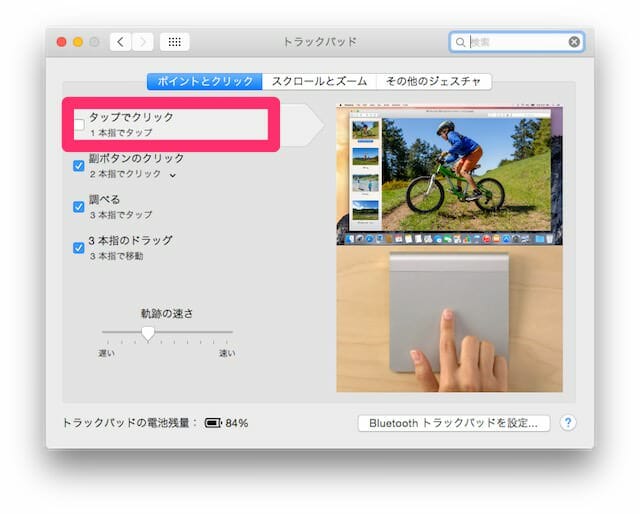

副ボタンのクリック
- 2本指でクリック
- 右下隅をクリック
- 左下隅をクリック
副ボタンとはWinの右クリックのことなので「右下隅をクリック」にして使っていたのですが、トラックパッドの右下を意識するのが面倒なので、「2本指でクリック」に変えたところ使い勝手が良くなりました。
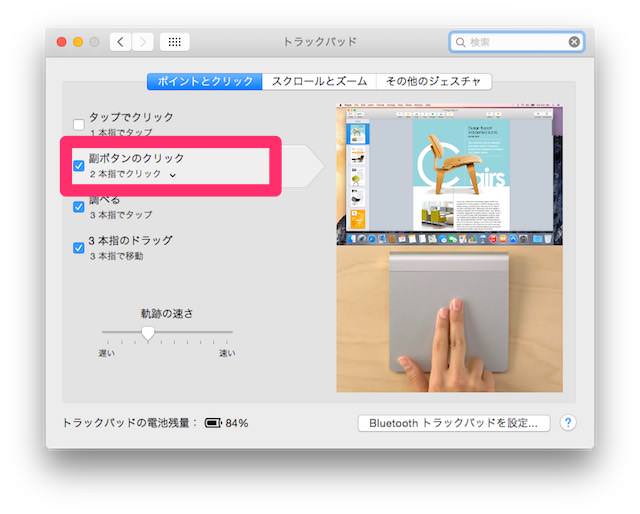
調べる
- 3本指でタップ
3本指のドラッグ
- 3本指で移動
クリックしながらドラッグもできるのですが、慣れてくるとクリックするのが面倒になり「3本指でドラッグ」を使っています。
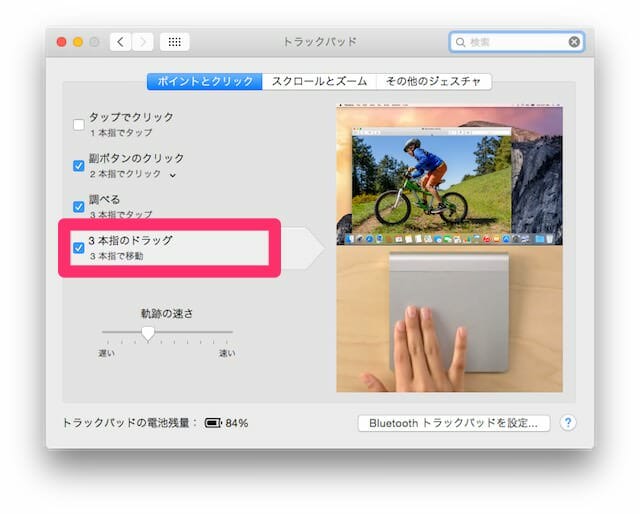
スクロールとズーム
スクロール方向:ナチュラル
- 指を動かす方向にコンテンツが移動
ホイルスクロールの機能ですね。Win使っている方はOFFにする方が多いかな

拡大/縮小
- 2本指でピンチ
スマフォでは当然の機能ですね。この機能だけでもトラックパッドにする価値があると思います。

スマートズーム
- 2本指でダブルタップ
これもスマフォでは当然の機能ですね。
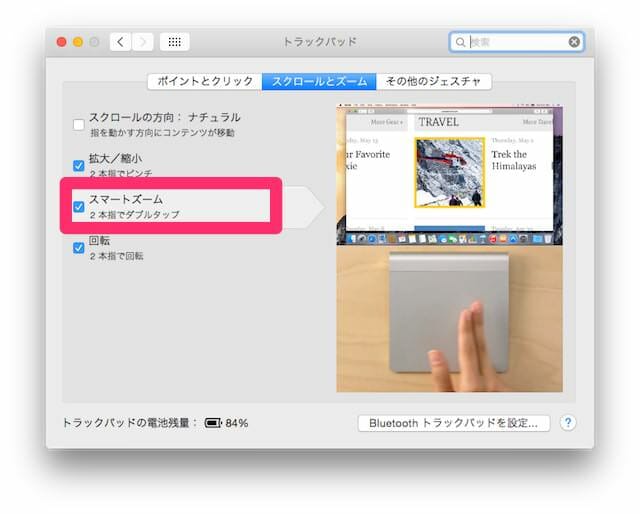
回転
- 2本指で回転
これもスマフォでは当然の機能ですね。
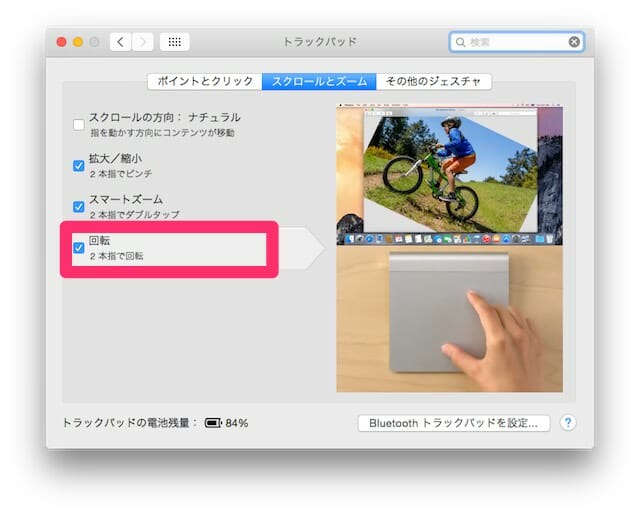
その他のジェスチャ
ページ間をスワイプ
- 2本指で左右にスクロール
- 3本指でスワイプ
- 2本指または3本指でスワイプ
これもスマフォでは当然の機能ですね。
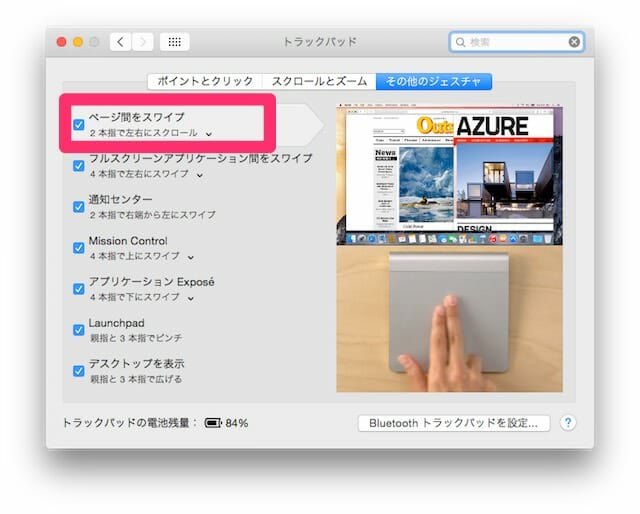
フルスクリーンアプリケーション間をスワイプ
- 3本指で左右にスワイプ
- 4本指で左右にスワイプ
Macは複数のデスクトップが持てるのがすばらしいです。
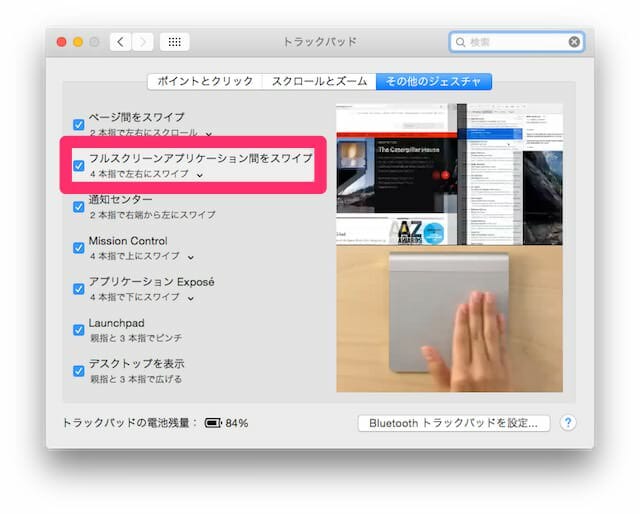
通知センター
- 2本指で右端から右にスワイプ
iPhoneと同じようにMacは通知センターがあるのですね。
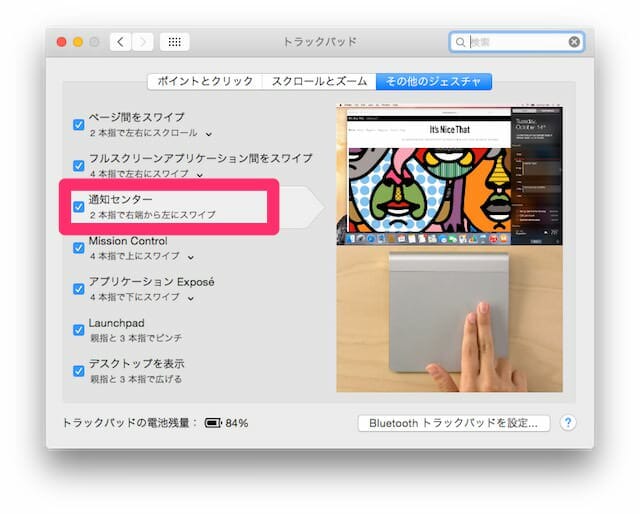
Mission Control
- 3本指で上にスワイプ
- 4本指で上にスワイプ
この機能だけでブログが書けるくらい便利な機能です。
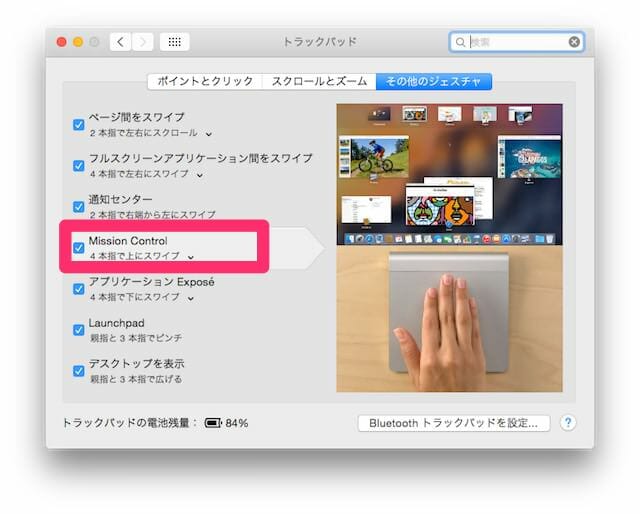
アプリケーション Expose
- 3本指で下にスワイプ
- 4本指で下にスワイプ
アプリケーションで複数開いたファイルを簡単に選べます。
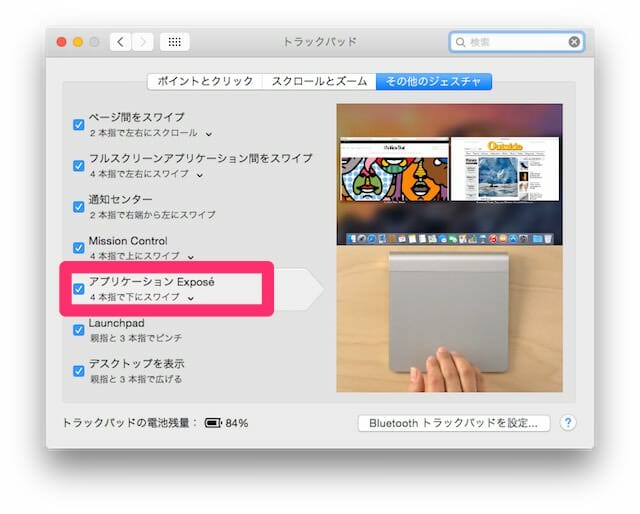
Launchpad
- 親指と3本指でピンチ
iPhoneのホーム画面ですね。
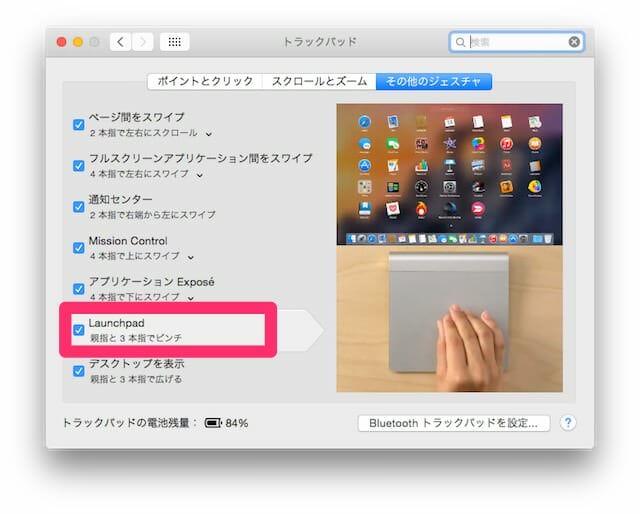
デスクトップを表示
- 親指と3本指で広げる
Finder操作がスムーズにできます。
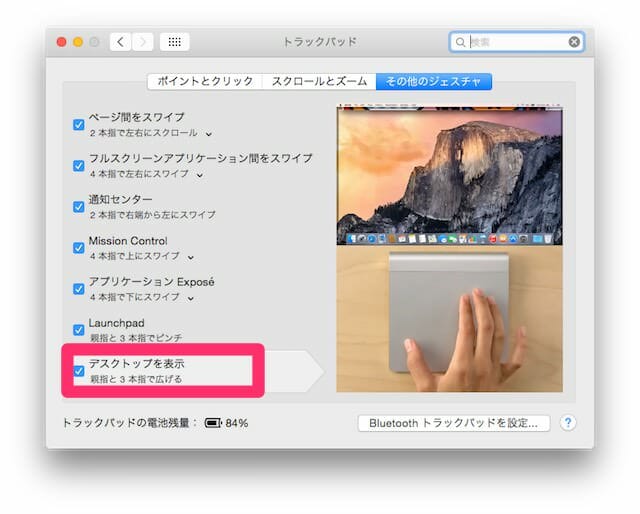
トラックパッドの設定画面はわかりやすいですね。このように動画を見せてくれると難しい言葉もイメージしやすいです。
ではまたヾ(^^へ)
こちらで購入できます
| Apple Magic Trackpad MC380J/A |
| Apple Magic Mouse MB829J/A |
関連記事
マウス関連の記事

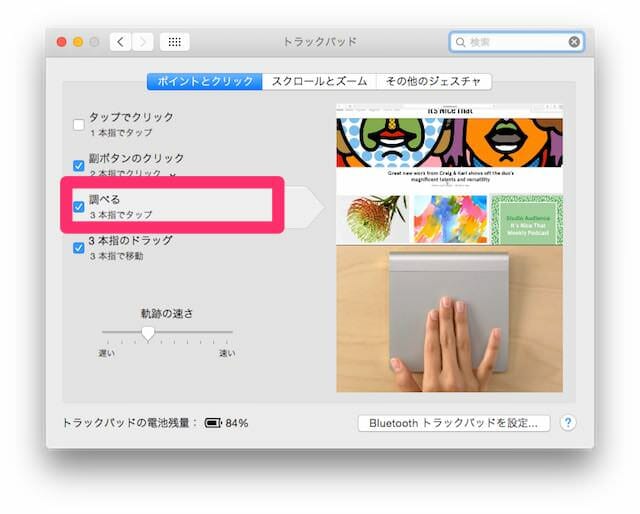




コメント